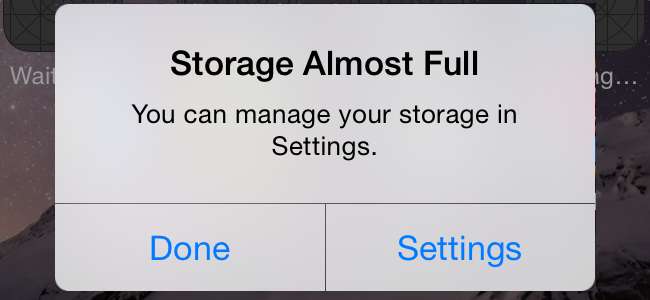
Se lo spazio è esaurito, il tuo iPhone ti informerà che lo spazio di archiviazione è quasi pieno. Non sarai in grado di installare nuove app, scattare foto, sincronizzare file multimediali, installare aggiornamenti del sistema operativo o fare qualsiasi altra cosa che richieda spazio finché non ne crei alcune.
Rimuovi app, file multimediali e altri dati che non utilizzi per liberare spazio. Le foto possono anche occupare molto spazio, quindi toglierle dal tuo iPhone e archiviarle altrove ti aiuterà. E, per aggiornamenti software di sistema di grandi dimensioni, puoi semplicemente utilizzare iTunes. Non hai bisogno di molto spazio libero.
Liberare spazio utilizzato da app e file multimediali
RELAZIONATO: Come liberare spazio su un iPhone o iPad
Controlla cosa sta utilizzando esattamente il tuo spazio di archiviazione. Apri l'app Impostazioni, tocca la categoria Generale, tocca Utilizzo e tocca Gestisci spazio di archiviazione. Vedrai un elenco di cosa sta utilizzando esattamente lo spazio di archiviazione sul tuo iPhone o iPad, ordinato per app.
È importante sottolineare che questo elenco non fa distinzione tra app e il loro contenuto. Ad esempio, se hai molto spazio utilizzato dalle app "Video", "Musica", "Podcast" o "Foto", si tratta di tutti i video, musica, podcast o foto sul tuo telefono. D'altra parte, se hai molto spazio utilizzato da un singolo gioco, quello spazio viene utilizzato dal gioco stesso. Alcune app possono utilizzare molto spazio per i dati scaricati, ad esempio un servizio come Spotify può utilizzare gigabyte di dati se hai archiviato molta musica per l'ascolto offline.
Tocca le opzioni qui per liberare spazio. Cerca le app che non utilizzi, soprattutto quelle più grandi, ed eliminale. Sfoglia i tuoi file multimediali sincronizzati - tocca app integrate come Video, Musica, Podcast o altre - ed elimina i file che non ti servono più se hai molti media sincronizzati. Se hai un'app con una grande quantità di "Documenti e dati", valuta la possibilità di svuotarla per liberare spazio. Seguire la nostra guida per liberare spazio su iPhone o iPad per ulteriori suggerimenti.
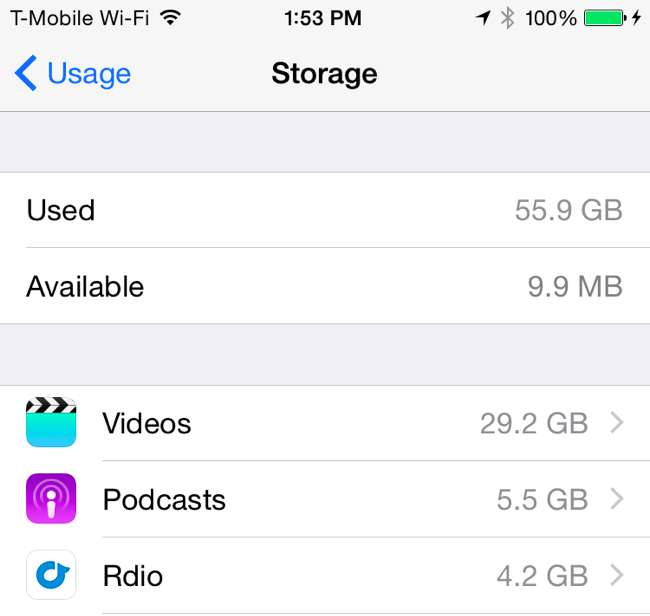
Sposta le tue foto sul cloud (o sul tuo computer)
RELAZIONATO: 5 cose che devi sapere sull'app Foto del tuo iPhone
Con il miglioramento della tecnologia della fotocamera, le foto sono diventate più grandi e con una risoluzione più elevata, utilizzando sempre più spazio. Scatta abbastanza foto e le troverai utilizzando molto spazio di archiviazione sul tuo iPhone, potenzialmente anche la maggior parte del suo spazio se hai un piccolo iPhone da 8 GB o 16 GB.
La nuova funzione di libreria fotografica di iCloud di Apple può aiutare con questo. Attiva la libreria di foto di iCloud e le tue foto verranno archiviate sui server di Apple. Puoi configurare la libreria di foto di iCloud per archiviare le copie a risoluzione più elevata sui server Apple e le copie a risoluzione inferiore sul telefono. Quando guardi una foto, la copia ad alta risoluzione verrà recuperata dai server Apple e visualizzata sul tuo telefono. Puoi anche accedere a tutte le tue foto dai server Apple utilizzando l'app Foto incorporata in Mac OS X o l'app web Foto all'indirizzo iCloud.com .
Apri l'app Impostazioni, tocca iCloud e tocca Foto per accedere a queste impostazioni. Assicurati che la libreria di foto di iCloud sia attiva e dì a "Ottimizza l'archiviazione di iPhone". Gli originali più grandi verranno archiviati sui server di iCloud e le copie più piccole verranno memorizzate nella cache del tuo iPhone.
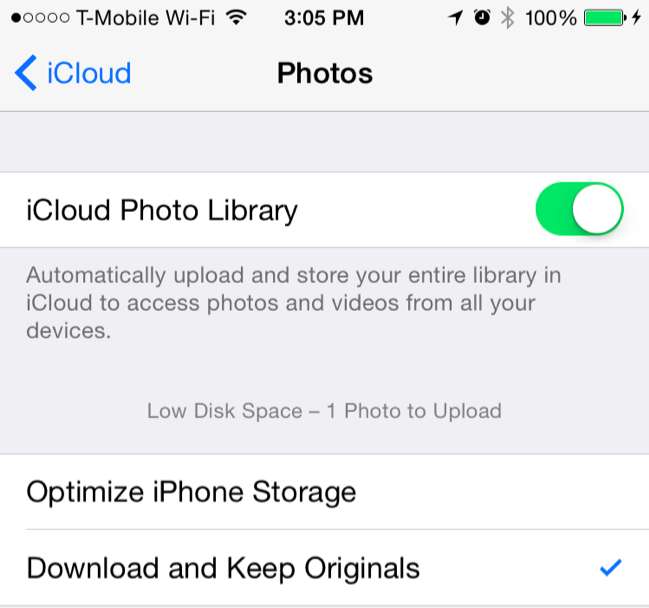
RELAZIONATO: Come liberare spazio di archiviazione di iCloud
L'unico svantaggio qui è il prezzo di archiviazione. Apple ti dà solo 5 GB di totale Spazio di archiviazione iCloud che deve contenere tutte le tue foto oltre a Backup di iCloud e altri dati sincronizzati. Puoi acquistarne di più: 20 GB per $ 0,99 al mese o 200 GB per $ 3,99 al mese, ad esempio. Vai su Impostazioni> iCloud> Archiviazione> Acquista altro spazio per acquistarne di più.
Potresti anche utilizzare un servizio diverso per caricare e archiviare automaticamente le foto . Ad esempio, Dropbox, Foto Google+, OneDrive di Microsoft e Flickr di Yahoo! possono caricare automaticamente le foto che scatti sui loro server. Questi servizi offrono anche più spazio di archiviazione gratuito e piani di archiviazione più economici rispetto a iCloud. Flickr offre fino a 1 TB di spazio di archiviazione gratuito, ad esempio. Dopo aver caricato le foto su tale servizio, è possibile eliminarle dal telefono per liberare spazio.
C'è sempre la possibilità di farlo anche da soli. Collega il tuo iPhone al computer e trasferisci le foto sul tuo computer, quindi cancellale dal tuo iPhone in seguito per liberare spazio. Assicurati di avere un backup delle tue foto importanti se lo fai.
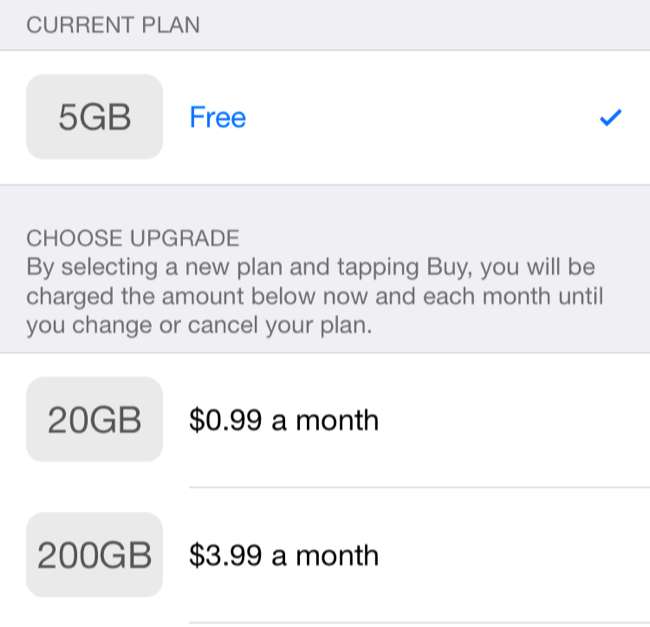
Installa gli aggiornamenti del software di sistema senza spazio libero
RELAZIONATO: Sì, quello spazio di archiviazione extra è troppo caro, ma dovresti comunque pagarlo
Se non hai abbastanza spazio libero, potresti non essere in grado di installare gli aggiornamenti per il sistema operativo del tuo iPhone o iPad utilizzando la normale procedura di "aggiornamento over-the-air (OTA)". Vai su Impostazioni> Generali> Aggiornamento software e potresti essere informato che il tuo iPhone o iPad non ha abbastanza spazio disponibile per eseguire l'aggiornamento. Questo è un problema su dispositivi con limitazioni di archiviazione come 8 GB e persino iPhone da 16 GB.
Invece di eliminare freneticamente le cose per fare spazio la prossima volta che arriva un massiccio aggiornamento di 5+ GB per il tuo iPhone da 8 GB, usa invece iTunes. Collega il tuo iPhone o iPad a un PC o Mac con iTunes installato, apri iTunes e seleziona il dispositivo. Fai clic su "Verifica aggiornamenti" e iTunes scaricherà e installerà l'aggiornamento sul tuo dispositivo senza richiedere un'enorme quantità di spazio libero. Non dovrai rimuovere nulla per fare spazio.
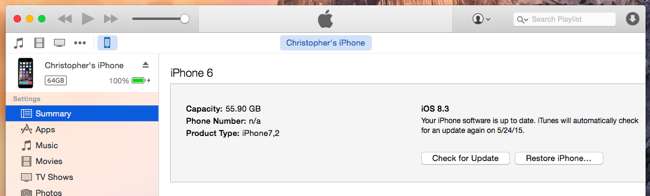
Gli iPhone non supportano schede microSD per l'espansione della memoria. La quantità di spazio di archiviazione disponibile nel tuo iPhone è tutto ciò che otterrai. Se trovi che stai sempre lottando con lo spazio libero insufficiente sul tuo iPhone o iPad, assicurati di averne uno più grande la prossima volta. I modelli base - 8 GB e 16 GB, a seconda del tipo di iPhone che stai acquistando - hanno uno spazio estremamente limitato. Di solito è una buona idea fai un passo avanti e acquista i modelli più costosi con un po 'più di spazio di archiviazione , che tu stia parlando di un iPhone o di un laptop.







